Chromeでサイトを閲覧している時、下のような通知が来たことはありませんか?
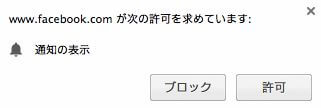
この場合はFacebookですが、「許可」をするとそのサイトの新着情報をChromeが通知してくれるようになります。
確かにそのサイトに興味がある人には便利な機能なのかもしれませんが、ほとんどの人はウザいと思うでしょう。
これはChromeの機能の一種ではあるのですが、Chromeが設定しているわけではなく、対象のサイトが通知設定をおこなっています。実はこのブログでも以前導入していたのですが、ウザいだけで読者さんに迷惑だと思いやめました。
同じようにウザいと思う人も多いと思うので、今回はこの通知を非表示にする方法をご紹介します。
Chromeの通知を非表示にする
Chromeの右上にあるメニューから「設定」をクリック。
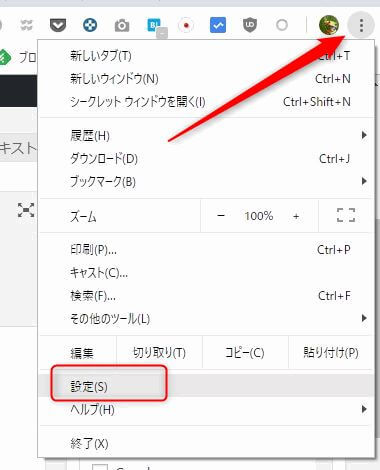
一番下に「詳細設定」とありますので、そこをクリックして展開します。
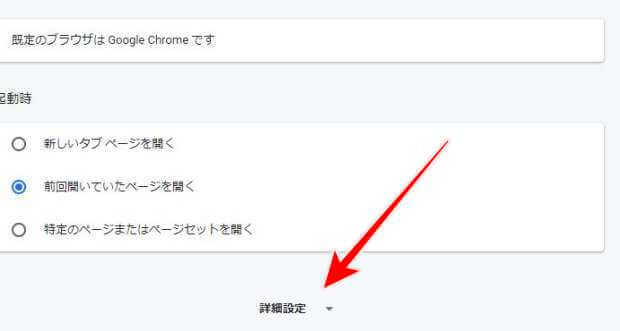
「コンテンツの設定」をクリック。
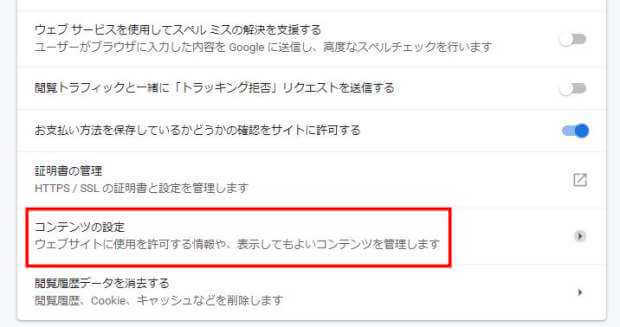
「通知」をクリック。
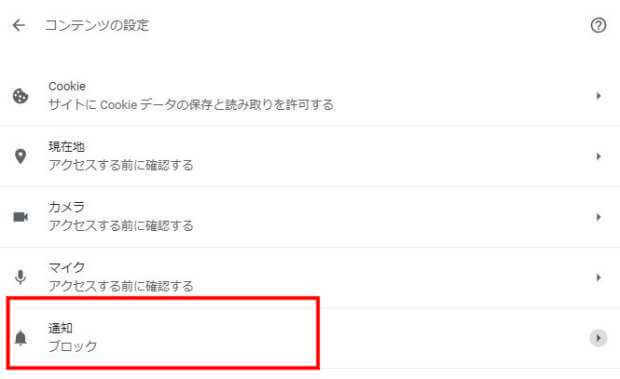
初期状態だと「送信する前に確認する」がオンになっているので、これをオフにします。
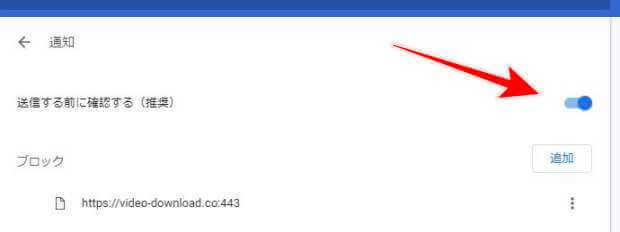
オフにするとすべてのサイトの通知をブロックします。
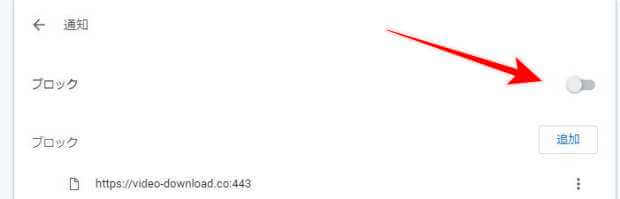
ただし、こちらでブロックしても、すでに通知を許可しているサイトの通知はブロックされません。
その場合は個別にブロックをしましょう。
「許可」にしているサイトの横にある3つの黒丸をクリックして「ブロック」を選択すればOKです。「削除」すると再度許可設定するのが面倒になるので、ブロックのほうが良いです。
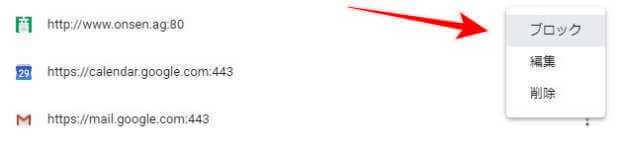
再度「許可」にしたい場合は同じ操作で「許可」にしてください。
すべての通知をブロックしたけど、やっぱり通知を許可したいサイトがある場合は、個別に登録することもできます。
「許可」のところにある「追加」をクリックします。

許可したいサイトのURLを入力して追加します。
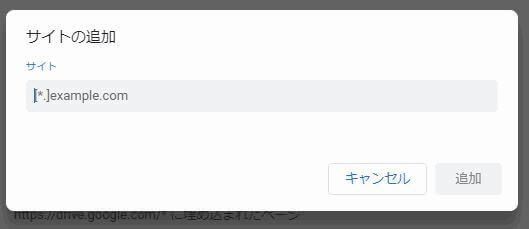
スマホ版Chromeの通知をオフにする
スマホのChromeでも通知をオフにすることができます。
Chromeアプリを開き「メニュー」>「設定」から「通知」をタップします。
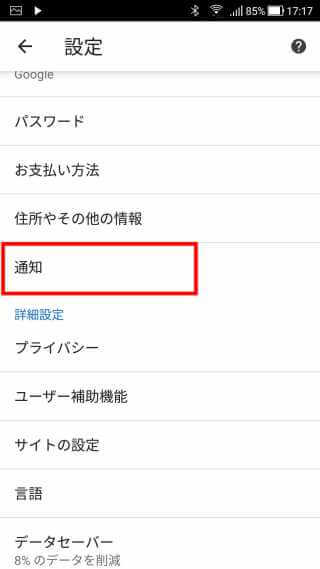
「ON」の部分をオフにすればOKです。
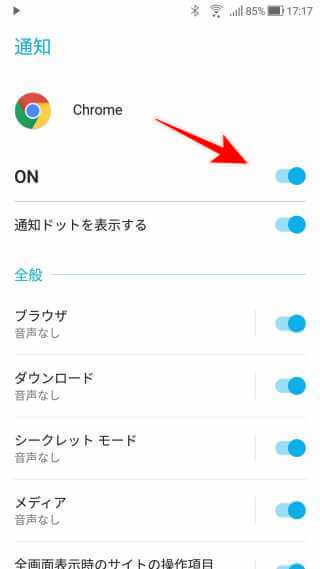
まとめ
今回は「Chromeで表示されるウザい「通知」を非表示にする方法!」をご紹介しました。
お気に入りのサイトがあって、そこの情報がすぐに欲しい時は便利かもしれませんが、正直通知ばかり来ても作業が中断されてウザいだけです。
興味ない人はブロック設定をしておいてください。
なにかわからないことがあれば、お問い合わせフォームよりご相談ください。
この記事が少しでもお役に立てれば幸いです。

